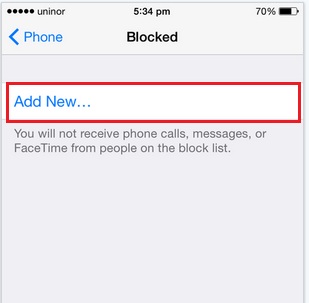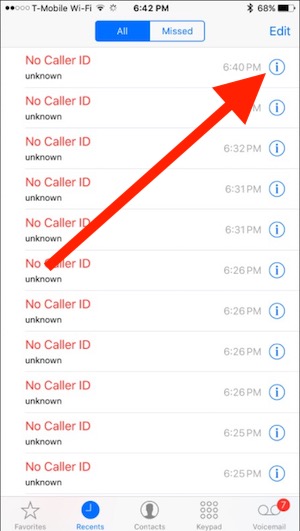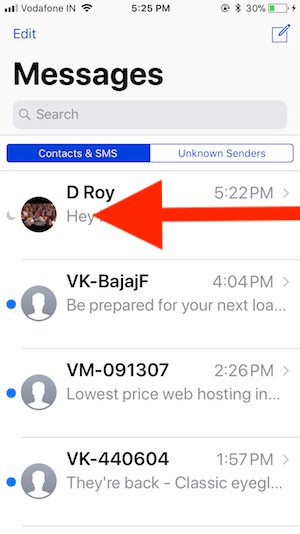Как заблокировать идентификатор вызывающего абонента на iPhone 15 (iOS 17.2.1)
Теперь заблокировать все неизвестные вызовы FaceTime и iMessage можно, добавив их в черный список; здесь я объясняю, как это сделать на iPhone с последней версией iOS. Работает не только на выбранных устройствах, но также полезно для всех, у кого другие модели iPhone и iPad работают на последней версии iOS. Теперь у вас есть отличные возможности для управления входящими действиями (звонками, сообщениями и FaceTime). Но не доверяйте им, потому что они могут удаленно шпионить за вашими передвижениями. Вот официальный способ остановить разочаровывающую деятельность неизвестного.
Лучшее шпионское программное обеспечение для iPhone – отслеживайте всю активность
Примечание. После того как вы заблокируете номер, вы также сможете выйти из черного списка. Поэтому выполните следующие действия, чтобы заблокировать все неизвестные вызовы и вызовы FaceTime на ваших устройствах.
Действия по блокировке всех неизвестных вызовов и FaceTime на iPhone, iPad
- Шаг 1. Перейдите в приложение «Настройки» для iPhone.
- Шаг 2. Далее прокрутите вниз и выберите «Телефон».
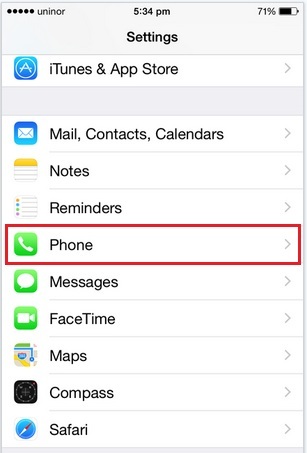
- Шаг 3. Затем в разделе «Вызовы» выберите параметр «Заблокировано». Теперь на вашем устройстве эта опция переименована в «Блокировка и идентификация вызовов»).

- Шаг 4: Нажмите «Добавить новый»,


Примечание. Вы можете увидеть четкие инструкции о том, что добавленные контакты не будут получать телефонные звонки, FaceTime и сообщения.
Теперь вы можете увидеть список сохраненных контактов и выбрать любой из них, который вы хотите вообще заблокировать. Если вы не сохранили неизвестный вызов, сначала сохраните его на своем устройстве под действительным неизвестным именем префикса.
Вышеуказанные шаги подходят для всех запросов о блокировке вызывающих абонентов, блокировке текстовых сообщений, без какого-либо приложения или службы блокировки вызовов, как остановить неизвестный вызов, поступающий на мое устройство iOS, заблокировать номер навсегда.
Как заблокировать вызовы «без идентификатора вызывающего абонента» на iPhone?
- Откройте приложение «Телефон» на своем iPhone.
- Нажмите на вкладку «Недавние»,
- Найдите несохраненный контакт и номер мобильного телефона без идентификатора вызывающего абонента.
- Нажмите кнопку информации (i).

- Прокрутите вниз до последнего и найдите «Заблокировать этого абонента».

После того как вы подтвердите свой аккаунт и добавите его в черный список, в будущем вы не сможете принимать телефонные звонки, сообщения или FaceTime.
Как заблокировать всех сохраненных или неизвестных абонентов
В некоторых случаях вам придется оставить свое устройство подальше от себя; в это время вы можете использовать режим «Не беспокоить» или «В самолете».
Пользователи прошивки iOS 11 и более поздних версий оснащены режимом «Не беспокоить во время вождения», который особенно включается и работает во время вождения автомобиля, как автоматически, так и вручную.
Как скрыть оповещения в сообщениях на вашем iPhone
Для отдельного разговора мы можем скрыть SMS-оповещения — уведомления на экране блокировки или на главном экране.
- Откройте приложение «Сообщения» на iPhone.
- Найдите разговор, для которого мы хотим отключить оповещение о новом тексте сообщения или iMessage.
- Проведите по нему пальцем влево.

- См. параметр «Скрыть оповещения» и нажмите на него.

Как удалить контакт из черного списка на iPhone
Мы можем легко управлять всеми заблокированными контактами из настроек iPhone, показанных в первом методе.
- Не беспокоить: в этом режиме вы можете получить доступ к Wi-Fi или сотовым данным, но вы не будете беспокоить входящий вызов, сообщение
- Режим полета: отключите всю единую сетевую синхронизацию с iPhone или iPad.
Чтобы получить дополнительную помощь, советы по устройствам iOS и рекомендации, поделитесь с нами в поле для комментариев. Также у вас есть запрос на блокировку всех неизвестных вызовов и FaceTime с помощью описанных выше шагов, а затем свяжитесь с нами.